excel怎么修改网格线颜色
来源:网络收集 点击: 时间:2024-02-25【导读】:
很多人不知道excel的网格线怎么修改颜色,那么下面小编就来跟大家分享一下excel怎么修改网格线颜色,希望能够帮助到大家。品牌型号:dell台式系统版本:win10软件版本:office2016方法/步骤1/7分步阅读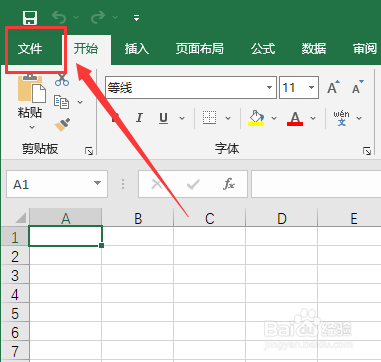 2/7
2/7 3/7
3/7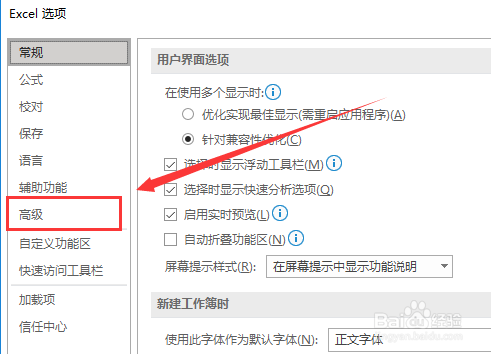 4/7
4/7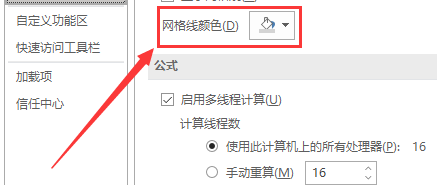 5/7
5/7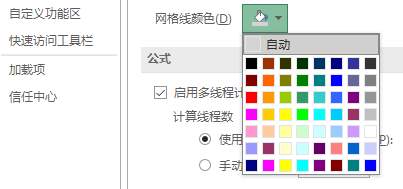 6/7
6/7 7/7
7/7 EXCEL网格线颜色
EXCEL网格线颜色
第一步,打开excel表格,然后再点击页面左上角的【文件】按钮,如下图所示。
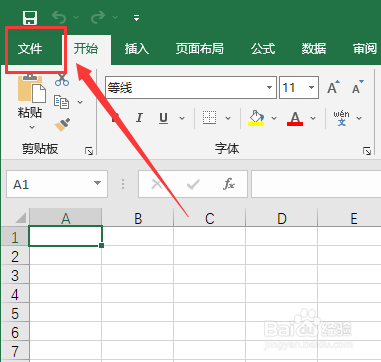 2/7
2/7第二步,在文件界面里,我们找到【选项】,如下图所示,并点击打开。
 3/7
3/7第三步,进入到【选项】界面之后,再找到【高级】选项并点击打开,如下图所示。
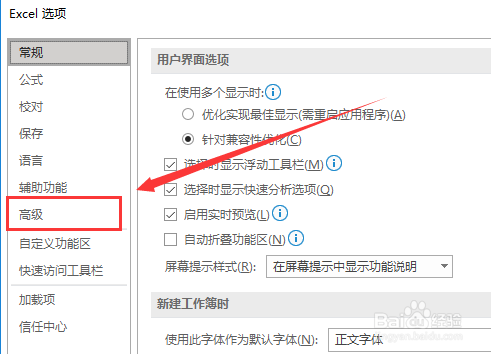 4/7
4/7第四步,进入到高级界面之后,找到【网格线颜色】并点击打开,如下图所示。
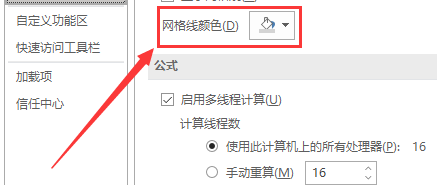 5/7
5/7第五步,然后我们根据自己的需要选择网格线颜色。
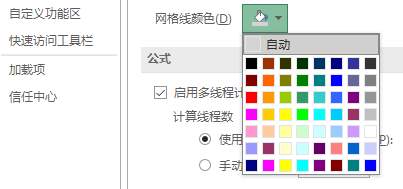 6/7
6/7第六步,网格线颜色选择完毕之后,再点击页面右下角的【确定】按钮,如下图所示。
 7/7
7/7最后,打开excel就可以看到网格线颜色成功修改了。
 EXCEL网格线颜色
EXCEL网格线颜色 版权声明:
1、本文系转载,版权归原作者所有,旨在传递信息,不代表看本站的观点和立场。
2、本站仅提供信息发布平台,不承担相关法律责任。
3、若侵犯您的版权或隐私,请联系本站管理员删除。
4、文章链接:http://www.1haoku.cn/art_151907.html
 订阅
订阅